วิธีเปิดไฟล์ Excel ทั้งหมดจากโฟลเดอร์อย่างรวดเร็ว?
ในบทความนี้ฉันแนะนำมาโครเพื่อเปิดสมุดงานทั้งหมดจากโฟลเดอร์เฉพาะ
เปิดสมุดงานทั้งหมดในโฟลเดอร์ด้วย VBA
แสดงชื่อไฟล์ทั้งหมดของโฟลเดอร์เฉพาะด้วย Kutools for Excel ![]()
เปิดสมุดงานทั้งหมดในโฟลเดอร์ด้วย VBA
1 กด Alt + F11 กุญแจเพื่อเปิด Microsoft Visual Basic สำหรับแอปพลิเคชัน หน้าต่าง
2 คลิก สิ่งที่ใส่เข้าไป > โมดูลและวางโค้ดด้านล่างลงในสคริปต์
VBA: เปิดไฟล์ Excel ทั้งหมดในโฟลเดอร์
Sub OpenFiles()
'UpdateByExtendoffice20160623
Dim xStrPath As String
Dim xFileDialog As FileDialog
Dim xFile As String
On Error Resume Next
Set xFileDialog = Application.FileDialog(msoFileDialogFolderPicker)
xFileDialog.AllowMultiSelect = False
xFileDialog.Title = "Select a folder [Kutools for Excel]"
If xFileDialog.Show = -1 Then
xStrPath = xFileDialog.SelectedItems(1)
End If
If xStrPath = "" Then Exit Sub
xFile = Dir(xStrPath & "\*.xlsx")
Do While xFile <> ""
Workbooks.Open xStrPath & "\" & xFile
xFile = Dir
Loop
End Sub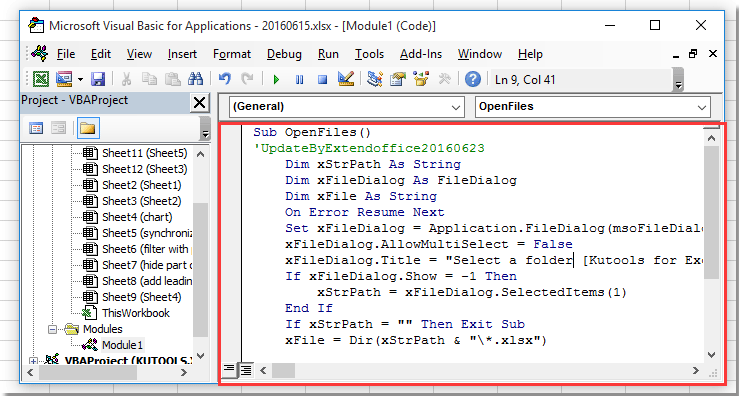
3 กด F5 กล่องโต้ตอบจะปรากฏขึ้นเพื่อเลือกโฟลเดอร์ที่คุณต้องการเปิดสมุดงานทั้งหมดภายในนั้น ดูภาพหน้าจอ:
4 คลิก OKและเปิดสมุดงานทั้งหมดในโฟลเดอร์เฉพาะแล้ว
แสดงชื่อไฟล์ทั้งหมดของโฟลเดอร์เฉพาะด้วย Kutools for Excel
ยกเว้นการเปิดไฟล์ในโฟลเดอร์คุณเคยพยายามแสดงชื่อไฟล์ทั้งหมดของโฟลเดอร์ใดโฟลเดอร์หนึ่งหรือไม่? ด้วย Kutools สำหรับ Excel's รายการชื่อไฟล์ ยูทิลิตี้คุณสามารถแสดงรายการไฟล์ทุกประเภทหรือประเภทใดประเภทหนึ่งในโฟลเดอร์เดียวได้อย่างรวดเร็ว
| Kutools สำหรับ Excel, ที่มีมากกว่า 300 ฟังก์ชั่นที่มีประโยชน์ทำให้งานของคุณง่ายขึ้น |
หลังจาก ติดตั้งฟรี Kutools สำหรับ Excel โปรดทำดังนี้:
1 คลิก Kutools พลัส > นำเข้าส่งออก > รายการชื่อไฟล์. ดูภาพหน้าจอ:
2 ใน รายการชื่อไฟล์ ให้เลือกโฟลเดอร์ที่คุณต้องการแสดงรายการไฟล์ระบุประเภทไฟล์ที่คุณต้องการแสดงรายการจากนั้นระบุหน่วยของขนาดไฟล์ตามที่คุณต้องการ หากต้องการคุณสามารถสร้างไฮเปอร์ลิงก์ไปยังชื่อไฟล์ที่จะแสดงรายการ ดูภาพหน้าจอ:
3 คลิก Okและไฟล์ทั้งหมดในโฟลเดอร์เฉพาะได้รับการแสดงรายการในแผ่นงานใหม่ของสมุดงานที่ใช้งานอยู่ ดูภาพหน้าจอ:
แสดงรายชื่อไฟล์ทั้งหมดของโฟลเดอร์
สุดยอดเครื่องมือเพิ่มผลผลิตในสำนักงาน
เพิ่มพูนทักษะ Excel ของคุณด้วย Kutools สำหรับ Excel และสัมผัสประสิทธิภาพอย่างที่ไม่เคยมีมาก่อน Kutools สำหรับ Excel เสนอคุณสมบัติขั้นสูงมากกว่า 300 รายการเพื่อเพิ่มประสิทธิภาพและประหยัดเวลา คลิกที่นี่เพื่อรับคุณสมบัติที่คุณต้องการมากที่สุด...

แท็บ Office นำอินเทอร์เฟซแบบแท็บมาที่ Office และทำให้งานของคุณง่ายขึ้นมาก
- เปิดใช้งานการแก้ไขและอ่านแบบแท็บใน Word, Excel, PowerPoint, ผู้จัดพิมพ์, Access, Visio และโครงการ
- เปิดและสร้างเอกสารหลายรายการในแท็บใหม่ของหน้าต่างเดียวกันแทนที่จะเป็นในหน้าต่างใหม่
- เพิ่มประสิทธิภาพการทำงานของคุณ 50% และลดการคลิกเมาส์หลายร้อยครั้งให้คุณทุกวัน!
